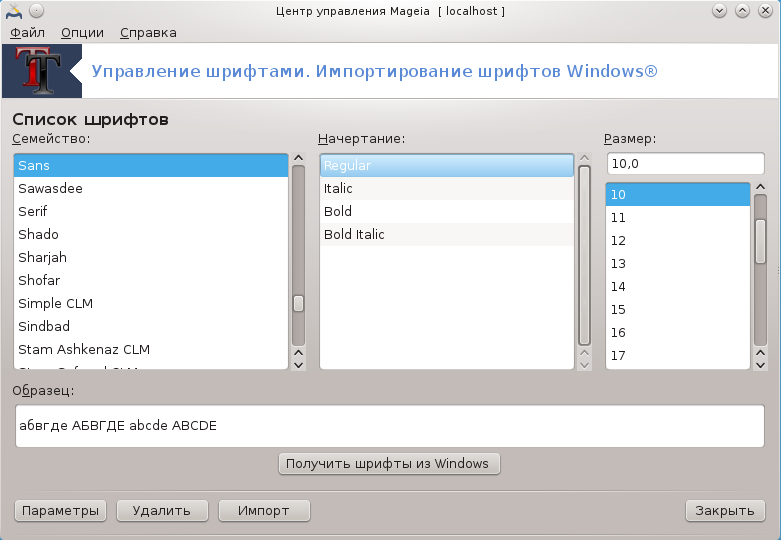- Удаление и установка шрифтов. Импорт шрифтов Windows™ Система
- Удаление и установка шрифтов. Импорт шрифтов Windows™
- drakfont
- KDE 5 Plasma, шрифт GTK приложений.
- Добро пожаловать! Рады приветствовать вас на форуме русскоязычного сообщества пользователей Mageia!
- KDE и шрифты
- Сообщений 10
- 1 Тема от Ultras 2012-10-03 12:41:32
- 2 Ответ от Ultras 2012-10-03 22:57:07
- 3 Ответ от xxblx 2012-10-04 00:21:06
- 4 Ответ от Ultras 2012-10-04 00:57:59
- Настройка Manjaro Linux KDE: DPI, шрифты, обновление и бэкап
- Установка шрифтов
- Обновление
- Бэкап
- Ставим шрифты Windows в Linux
- С помощью менеджера пакетов
- TrueType
- ClearType
- Установка Windows шрифтов в Fedora и другие дистрибутивы на RPM
Удаление и установка шрифтов. Импорт шрифтов Windows™
Система
Удаление и установка шрифтов. Импорт шрифтов Windows™
drakfont
Доступ к этой программе [27] можно получить из Центра управления Mageia, пункт Система . С помощью этой программы вы сможете управлять шрифтами в операционной системе. В основном окне программы показано:
названия, стили и размеры установленных шрифтов;
предварительный просмотр образца выбранного шрифта;
кнопки, назначение которых описано ниже.
Получить шрифты из Windows:
С помощью этой кнопки можно автоматически добавить шрифты, которые будут найдены на разделе с Windows. Чтобы этой кнопкой можно было воспользоваться, на вашем компьютере должена быть установлена Microsoft Windows.
Параметры:
С помощью этого пункта вы можете указать программы или устройства (в основном принтеры), которые используют шрифты.
Удалить:
Эта кнопка предназначена для удаления установленных шрифтов, для экономии места на диске. Будьте осторожны с удалением шрифтов, поскольку это может повредить просмотру документов, в которых эти шрифты использованы.
Импортировать:
С помощью этой кнопки вы можете добавить сторонние шрифты (с компакт-дисков, интернета и т.д.). Среди поддерживаемых форматов: ttf, pfa, pfb, pcf, pfm и gsf. Нажмите кнопку Импортировать , а затем кнопку Добавить . В ответ будет открыто окно выбора файлов, с помощью которого вы можете выбрать файлы шрифтов для установки. Как только выбор будет сделан, нажмите кнопку Установить . Шрифты будут установлены в каталог /usr/share/fonts.
Если в списке шрифтов Drakfont вы не увидите изменений в результате установки или удаления шрифтов, закройте окно программы и повторно откройте его. После этого внесённые изменения вступят в силу.
[27] Запустить эту программу можно с помощью терминала: достаточно ввести команду drakfont от имени администратора (root).
KDE 5 Plasma, шрифт GTK приложений.
Всем привет! Народ, очень нуждаюсь в вашей помощи. Заранее скажу, что как бы мне не хотелось, некоторыми «GTK» приложениями приходится пользоваться, ибо вменяемых аналогов не существует от слова вообще. Так вот, давеча решил сменить шрифт в системе на более удобный и привычный мне, но столкнулся с проблемой. То, что шрифты полностью применились ко всему QT’шному только после релога, это еще пол беды. а вот в GTK приложениях остался старый, да еще и, как мне кажется (может из-за того, что новый шрифт уже прежнего), стал более растянутым. Новый шрифт применял как ко всей системе, так и в настройках «стиль программ Gnome». Перезагрузки, релоги — ничего не помогло. Пытался все эти параметры изменить через «kdesudo systemsettings5», результат тот же самый. Как заставить это безобразие работать и нормально отображаться? Собственно, скриншот (слева GTK, справа QT):
P.S. Firefox и Chrome запустил для примера (хотя Chrome’ом пользуюсь). Кстати, в заголовке отображается тот шрифт, что нужно. но только не содержимое окон.
P.P.S. Для «потестить» брал несколько дистрибутивов (OpenSUSE, Kubuntu, KDE Neon 5.7, Manjaro), если это имеет значение.
Странно, через systemsettings должно работать. Вручную прописывать шрифт в
/.gtkrc-2.0 не пробовали?
Попробуй чрез dconf
Такое чувство, что только у меня «это» не хочет работать нормально 🙁
dconf-editor вообще пустой. то есть, там четыре раздела — ca, com, org, system, но нету никаких подразделов.
А вы уверены, что «обычный» нормально распознаётся тулкитом? Попробуйте прописать по-английски. И проблема точно не хромоспецифична?
Для Gtk3 прописывается в
/.config/gtk-3.0/settings.ini фокс и софт у т.с. скорее всего Gtk3. Т.с. поставьте lxappearance если нужен гуй для настройки Gtk
/.gtkrc-2.0 прописывал вместо «Tahoma Обычный» -> «Tahoma Regular». И нет, проблема не хромоспецефическая. По быстрому поставил usb-creator-gtk — все аналогично.
P.S. В любом случае, огромное спасибо, что пытаетесь помочь 🙂
И изменения применяются после перезагрузки приложения Gtk
У него хром, а он, ЕМНИП, использует GTK2.
У вас фокс на Gtk 2 или 3 ?
По быстрому поставил usb-creator-gtk — все аналогично.
Он точно на GTK2? У GTK3 другой конфиг, как выше писали.
Разумеется, я и там все менял: http://i77.fastpic.ru/big/2016/0709/5a/e0f8d05f7a1116ea28532b2f8153715a.png До этого было «Tahoma Обычный», это я уже после менял на Regular. Я уже обгуглил все, как мне кажется, что можно. Как говорится, от отчаянья полез уже на форумы просить помощи. Обычно стараюсь решить проблему сам и не флудить на тематических ресурсах.
Хром и Фокс я для примера открыл для скриншота. Шрифт не меняется в любых GTK приложениях. Сейчас вот качаю GIMP. Еще там гляну.
Извиняюсь за мультипостинг, впритык не вижу кнопки редактирования. Вот еще скриншот с GIMP: http://i79.fastpic.ru/big/2016/0709/92/65dda54ffcd15ba11ac1bd355dbd8192.png
Regular прописывать не надо должно быть gtk-font-name=Tahoma 10 вместо гимпа поставьте lxappearance
Чтоб меня черти др*чили! Заработало! vs220, Axon, огромное Вам человеческое спасибо за помощь! В общем, то, что я заметил. все эти конфиги (
Добро пожаловать! Рады приветствовать вас на форуме русскоязычного сообщества пользователей Mageia!
Администрация форума призывает всех пользователей писать правильно названия дистрибутивов, компаний, программ, термины и пр., а так же имена и фамилии.
Например: Arch, Debian, Fedora, Windows, AMD, Baobab, NVidia, , т.е. без транслитерации, а в именах и фамилиях давать её в скобках — Linus Torvalds (Линус Торвальдс)
Это обусловлено настройкой поисковиков по правильным названиям, которые облегчают наши же поиски информации в интернете.
KDE и шрифты
Чтобы отправить ответ, вы должны войти или зарегистрироваться
Сообщений 10
1 Тема от Ultras 2012-10-03 12:41:32
- Ultras
- Пользователь
- Offline
- Зарегистрирован: 2012-10-02
- Сообщений: 18
Привет всем снова!
Уважаемые, подскажите, кто и как настраивал шрифты и сглаживание у себя, а лучше, со скриншотами результата.
К сожалению, в Кубунту мне удалось добиться куда как лучшего результата. А в Mageia — вроде бы есть сглаживание, шрифт Droid Sans, но, что то совсем не то. Особенно это видно в браузерах.
Заранее спасибо за помощь.
2 Ответ от Ultras 2012-10-03 22:57:07
- Ultras
- Пользователь
- Offline
- Зарегистрирован: 2012-10-02
- Сообщений: 18
Радует, что у всех очень красивые шрифты и очень приятное сглаживание)
3 Ответ от xxblx 2012-10-04 00:21:06
- xxblx
- Легенда форума
- Offline
- Зарегистрирован: 2012-05-07
- Сообщений: 2,494
Ни разу не задумывался о красоте шрифтов, чес слово. У меня итак вроде все нормально смотрится (а может я просто не эстет и ничего не понимаю 
Единственное, что делал, так это в MCC воспользовался функцией «Импортировать шрифты из Windows». Но не думаю, что это качество отображения изменило.
Не знаю, полезной будет информация или нет, но вроде как шрифты убунтовские народ хвалит. Можно попробовать их установить.
Пакет fonts-ttf-ubuntu в нашем репозитории есть.
Попробуй, может приятней на глаз будет.
4 Ответ от Ultras 2012-10-04 00:57:59
- Ultras
- Пользователь
- Offline
- Зарегистрирован: 2012-10-02
- Сообщений: 18
Попробуй, может приятней на глаз будет.
А параметры сглаживания? И как это браузеры показывают?
Мне вот слегка глаза все же режет.
.Xresources
Настройка Manjaro Linux KDE: DPI, шрифты, обновление и бэкап
В предыдущей статье не успел «добить» остальные вопросы настройки Manjaro Linux, которые уже были описаны в статьях про Linux Mint: настройку шрифтов, обновления и резервирование. Поэтому продолжим.
С Manjaro Linux KDE, кстати, меня поджидал очередной сюрприз: после настройки установленной ОС для её использования под все свои домашние компьютеры (см. статью Установка Manjaro Linux на USB-HDD ) и попытке загрузиться на своём новом ПК, я получил ОГРОМНЫЕ окна с ОГРОМНЫМИ буквами, так что на экране 1920 на 1200 едва влезал экран входа в систему ну и т.п. С Gnome такой ситуации не было.
Проблема со шрифтами (и в общем со всем интерфейсом KDE) решилась с применением настройки «Использовать другой DPI» в параметрах шрифтов, но осадочек остался.
При этом, FreeOffice всё равно отражался с огромными по размеру шрифтами:
. А потому что не все приложения Linux будут читать этот параметр и использовать его.
В общем-то это всё явный косяк установленных драйверов NVidia, но у меня ещё и их GUI для настройки не загружается: nvidia-settings: error while loading shared libraries: libgtk-x11-2.0.so.0: cannot open shared object file . Печалька. Придётся лезть руками в файлы настройки /etc/X11/mhwd.d/nvidia.conf (или по линку /etc/X11/xorg.conf.d/90-mhwd.conf ) и в разделе Monitor добавлять строку: Option «DPI» «96 x 96»
После перезагрузки всё пришло в норму, но ё-п-р-с-т — тестирует ли Manjaro хоть кто-то кроме пользователей? Я-то, понятное дело, сразу разобрался, что проблема в неправильно выставленном DPI и могу проверить это несколькими способами:
Но вот обычный пользователь что должен делать, а? Настройка шрифтов, конечно, в чём-то поможет, но не во всём.
Установка шрифтов
С установкой Windows-шрифтов в Manjaro дело обстоит даже получше чем в Linux Mint . Установка шрифтов из пакета » TrueType core fonts for the web » проходит практически аналогично, надо только знать что пакет тут называется ttf-ms-fonts и распространяется он в репозитории AUR (это репозиторий поддерживаемый сообществом) и сначала надо включить его для использования.
Шрифты из пакета » ClearType Fonts » можно установить с помощью пакета ttf-ms-vista :
Этот пакет самостоятельно закачает ttf-vista-fonts.cab , распакует и установит входящие в него шрифты (в ppviewer.cab ): Calibri , Cambria , Candara , Consolas , Constantia и Corbel . Поэтому в отличие от Linux Mint нам не надо все эти действия производить в терминале — и это хорошо.
К сожалению, то же самое не работает в случае с другими пакетами (типа ttf-ms-win10 ): ему подавай уже скачанные шрифты. Поэтому установка шрифтов Tahoma и Segoe UI производится вручную, хорошо, что настройки KDE это позволяют: можно воспользоваться кнопкой «Установить из файла. «:
Поэтому копируем из имеющейся Windows из каталога Fonts файлы: segoepr.ttf, segoeprb.ttf, segoesc.ttf, segoescb.ttf, segoeui.ttf, segoeuib.ttf, segoeuii.ttf, segoeuil.ttf, segoeuisl.ttf, segoeuiz.ttf, seguibl.ttf, seguibli.ttf, seguiemj.ttf, seguihis.ttf, seguili.ttf, seguisb.ttf, seguisbi.ttf, seguisli.ttf, seguisym.ttf, tahoma.ttf, tahomabd.ttf — и устанавливаем их.
В итоге получаем в Linux все основные шрифты Windows, что позволяет видеть и веб-сайты и документы в привычном виде. Можно даже браузеры настроить на использование этих шрифтов по умолчанию, чтобы переходя от Windows к Linux не привыкать к разному отображению одних и тех же ресурсов.
Обновление
Про обновления ПО в Manjaro Linux я уже рассказал в одной из предыдущих статей , с ними всё отлично. При этом поддерживается не только официальный репозиторий (поскольку дистрибутив ориентирован на модель » плавающего релиза «), который и так содержит последние версии ПО, но и пользовательские репозитории ( AUR ), репозитории издателей ( Snap , Flatpack ) — надо только включить их в настройках «Обновление программ»:
Так что менеджер пакетов в Manjaro отличный.
Бэкап
Резервирование в Manjaro Linux представлено тем же Timeshift , который я уже описывал в аналогичной статье про Linux Mint , поэтому не буду переписывать одно и то же.
К сожалению, Manjaro Linux после установки не предлагает сразу настроить использование Timeshift аналогично тому, как это сделано в Linux Mint: это помогло бы пользователям сразу получить более безопасную систему.
Также жаль, что в Manjaro не добавлена программа, аналогичная ПО » Резервное копирование » в Linux Mint: Timeshift это, конечно, хорошо, но иногда хочется снять архив с текущими документами, картинками и прочим, для отдельного их сохранения на определённую дату (ну и извлечения оттуда по необходимости). Поэтому придётся либо самостоятельно использовать архиватор, либо искать подходящую для вас программу.
Ставим шрифты Windows в Linux
Чего не хватает обычному юзеру, который решил попробовать работать в Линукс? Такого привычного и даже на первый взгляд незаметного?
Это шрифты, да, самые обычные и привычные, такие как Ариал, Таймс Нью Роман, Колибри и тд.
А в системе какие то другие шрифты, не привычные, и документы в ворде этими же шрифтами.
Linux хранит шрифты в следующих местах: /usr/share/fonts это глобальные шрифты системы и /home/юзер/.fonts, которые доступны только этому пользователю.
Можете посмотреть что там у вас.
Так как же добавить шрифты Windows в Linux? В общем то так же примерно, как и в Виндовс, просто скопировать нужные шрифты в нужные папки.
Вот например у меня шрифты привычные виндусевые
А после добавления нужно обновить кеш командой fc-cache –f –v
Но, в этом есть неудобство, нужно искать шрифты, качать, особенно если на соседнем диске не живет виндоувс.
Если у вас виндоувс есть, то идем в его диск в папочку со шрифтами:
Находим нужный шрифт и кликаем по нему 2 раза, и нажимаем в окне установить.
С помощью менеджера пакетов
Способ удобен тем, что не надо обновлять кэш шрифтов, но сам шрифт надо искать да в консоле. Ну например:
sudo apt search название_шрифта
Если такой есть, то ставим:
sudo apt install название_шрифта
Ну, честно сказать, так себе метод.
TrueType
Еще в далеком 96 году майкорософт разрешила ставить эти шрифты всем желающим, ну точнее выложила пакет шрифтов в составе Andale Mono, Arial, Arial Black, Comic Sans MS, Courier New, Georgia, Impact, Times New Roman, Trebuchet, Verdana, и Webdings.
sudo apt install ttf-mscorefonts-installer
Принимаем лицензию, для этого кликаем по tab и потом курсором ok.
ClearType
Тут у нас следующие шрифты: Constantia, Corbel, Calibri, Cambria, Candara, Consolas.
Тут шрифты встанут не глобально, а только для конкретного пользователя, увы, но только так.
sudo apt install cabextract
/.fonts это если у вас нет такой директории
wget -qO- http://plasmasturm.org/code/vistafonts-installer/vistafonts-installer | bash
Это все справедливо для всех дистрибутивов на базе Ubuntu
Установка Windows шрифтов в Fedora и другие дистрибутивы на RPM
Ручное добавление шрифтов аналогично, тому что я писал выше.
Копируем под администратором сюда: /usr/share/fonts/ttf
Так как мы делали под root, меняем владельца и прописываем права:
chown root.root *.ttf
Теперь переходим в каталог /usr/share/fonts/ttf и запускаем там консоль, дабы создать индекс шрифтов.
Теперь находим файл /usr/share/fonts/truetype/fonts.cache-1 и редактируем его:
Да, способ так себе, скажу я вам. Но так как я давно не использую дистрибутивы на основе RPM, может там что то поменялось и для начала просто попробуйте скопировать шрифты в папку локального пользователя.
Интернет мне подсказывает, что есть пакетный способ установить, сам не проверял: